Ada kalanya kata-kata tertentu dalam dokumen Anda memerlukan huruf yang lebih kecil di bagian atas (superskrip) atau bagian bawah (subskrip) jika baris teks.
Ini terutama umum untuk teks matematika, bahan kimia rumus, atau sesuatu yang sesederhana tanggal.
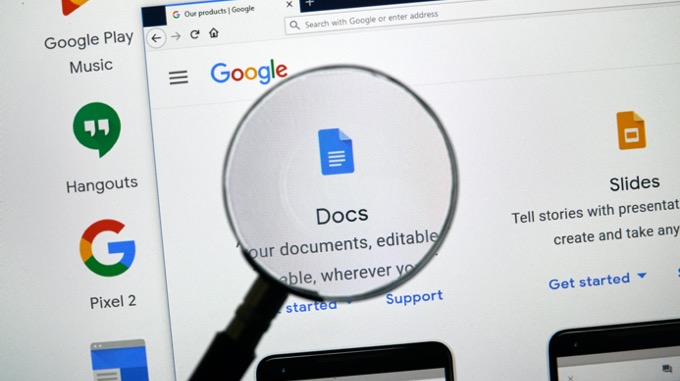
Di Google Documents, ada tiga cara Anda dapat melakukan subskrip dan superskrip di Google Documents. Salah satunya menggunakan sistem menu, yang lain dengan menggunakan pintasan keyboard, dan yang terakhir menggunakan bagan karakter khusus.
Bagaimana Melakukan Superscript di Google Documents
Anda dapat membuat teks superskrip di Google Doc menggunakan sistem menu.
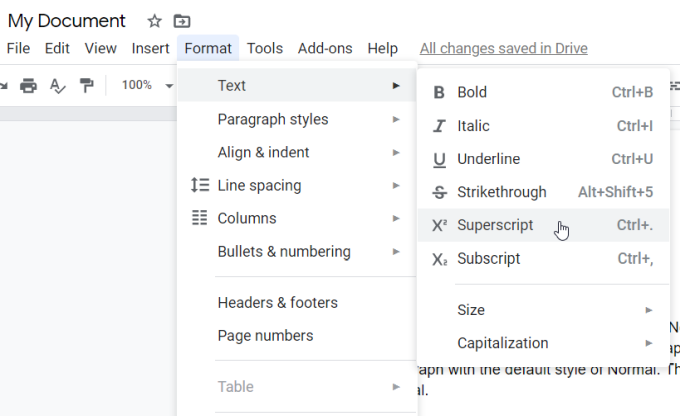

Anda dapat melakukan ini untuk satu karakter, atau Anda dapat memilih seluruh baris dan mengubahnya menjadi superscript. Namun, sebagian besar waktu, format ini hanya digunakan untuk satu karakter.
Cara yang lebih cepat untuk melakukan ini adalah dengan memilih teks dan kemudian menggunakan pintasan keyboard Google Documents untuk superskrip.
Pintasan ini adalah Ctrl +.dan karakter akan segera diperbarui ke superscript. Anda juga dapat membatalkan format superscript dengan memilih opsi menu Superscript yang sama lagi.
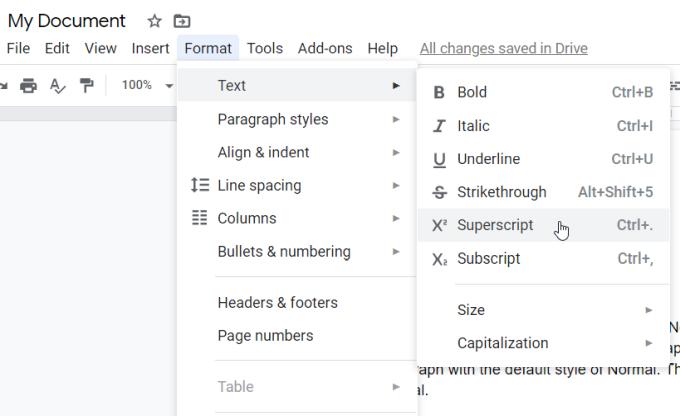
Anda melihat teks superscript yang disorot dikonversi kembali ke pemformatan teks normal lagi.
Akhirnya, Anda dapat menambahkan teks superskrip ke dokumen Anda menggunakan karakter khusus grafik.
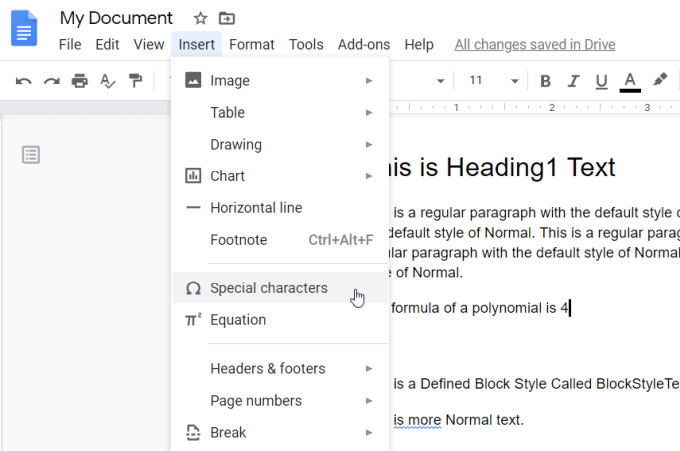
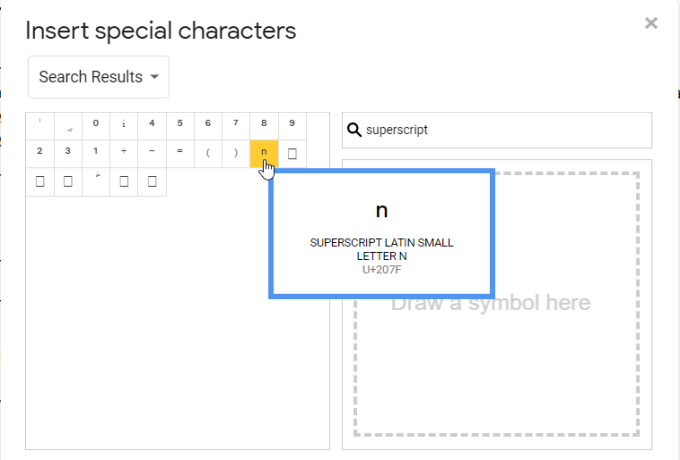
Contoh teks khas yang memerlukan superskrip meliputi:
Cara Berlangganan di Google Documents
Membuat pemformatan subskrip di Google Documents hampir identik dengan membuat pemformatan superscript. Anda dapat membuat teks subskrip di Google Doc menggunakan sistem menu.
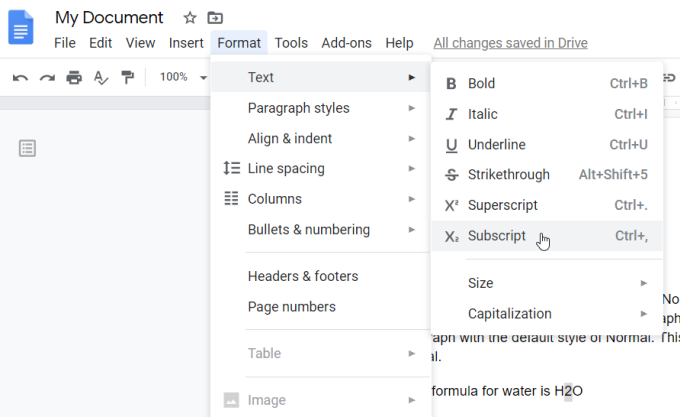
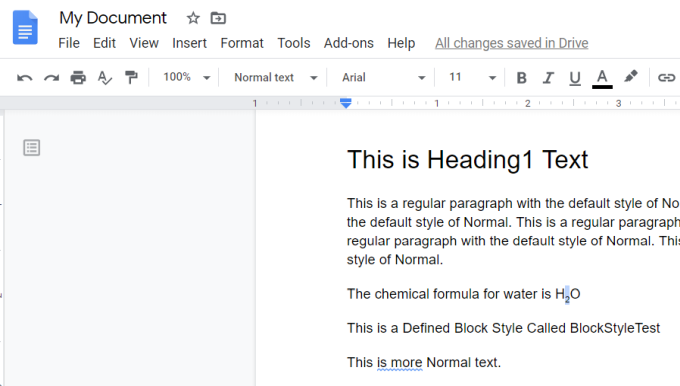
Sama seperti dengan superscript , Anda dapat mengonversi pemformatan untuk satu karakter atau seluruh baris teks. Dalam kebanyakan kasus, Anda hanya akan menggunakannya untuk karakter tunggal. Tetapi seluruh pemformatan baris berguna untuk hal-hal seperti menambahkan komentar subskrip di bawah paragraf atau di bagian bawah halaman.
Tentu saja, cara yang lebih mudah untuk menerapkan ini adalah dengan memilih teks dan kemudian gunakan pintasan keyboard Google Documents untuk subskrip.
Pintasan ini adalah Ctrl +,dan karakter akan segera diperbarui ke subskrip. Anda juga dapat membatalkan format subskrip dengan memilih opsi menu Subskrip yang sama lagi.
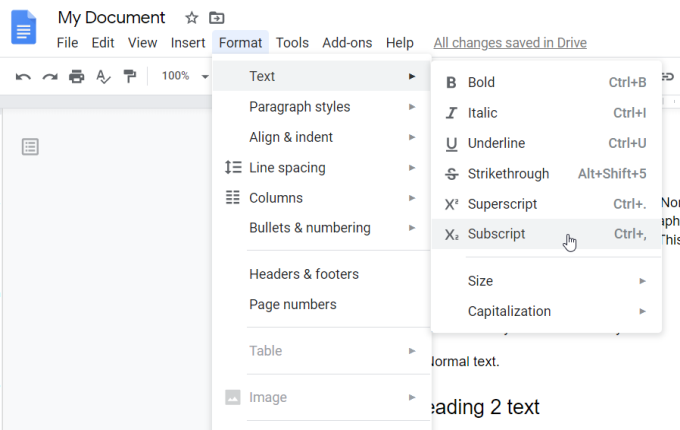
Teks subscript yang disorot dikonversi kembali ke pemformatan teks normal lagi.
Sama seperti dengan superscript, Anda dapat menambahkan teks subskrip ke dokumen Anda menggunakan grafik karakter khusus.
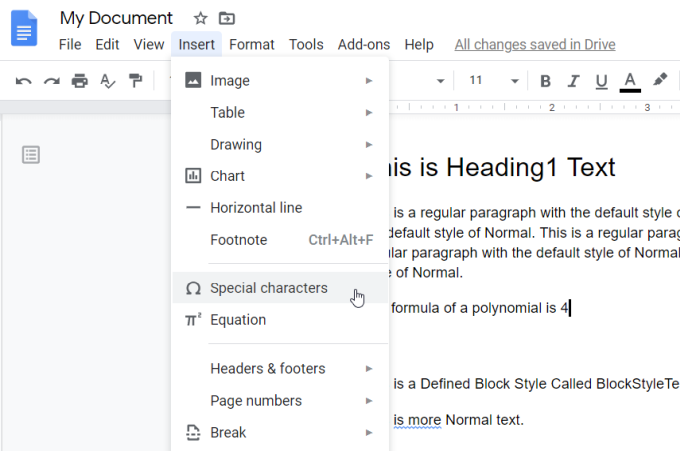
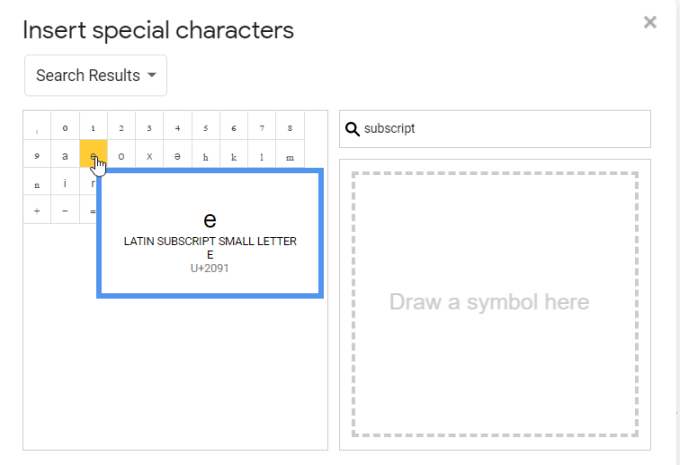
Contoh teks khas yang memerlukan subskrip meliputi:
Menggunakan Subskrip & Superskrip Di Google Documents
Kemampuan untuk menambahkan format subskrip dan superskrip di Google Documents memberi Anda kemampuan untuk menulis formula dan teks khusus lainnya yang biasanya tidak mungkin dilakukan dalam aplikasi teks yang lebih sederhana seperti Notepad.